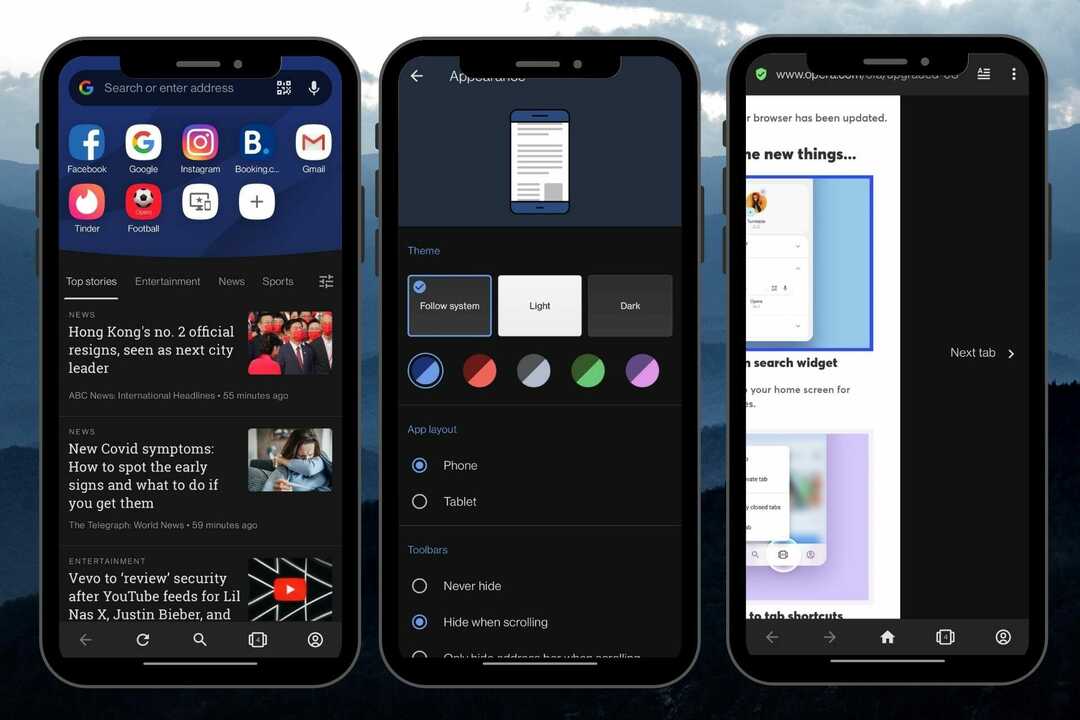Powershell est une excellente alternative CMD lors de l'exécution de commandes silencieuses
- La stratégie de groupe de navigateur permet de faciliter la gestion des activités sur un domaine.
- L'installation/désinstallation silencieuse est particulièrement importante pour éviter de perturber le flux de travail.
- Découvrez comment définir Opera comme navigateur par défaut avec GPO.

Voici ce que Opera peut faire :
- Optimisez l'utilisation des ressources: votre mémoire RAM est utilisée plus efficacement que dans d'autres navigateurs
- Confidentialité renforcée: VPN intégré gratuit et illimité
- Pas de publicité: le bloqueur de publicités intégré accélère le chargement des pages et protège contre l'exploration de données
- Adapté aux jeux: Opera GX est le premier et le meilleur navigateur pour les jeux
- Télécharger Opéra | Opéra GX
La stratégie de groupe du navigateur Opera est une unité centralisée qui aide les administrateurs à gérer et à configurer les systèmes d'exploitation du navigateur et les paramètres des utilisateurs.
De plus, dans un environnement où tous les utilisateurs sont joints à un domaine, en raison de la stratégie de groupe utilisée, ces ordinateurs partagent relativement les mêmes ressources. Ainsi, pour éviter de perturber les activités des autres utilisateurs lors de l'ajout ou de la suppression d'applications, vous pouvez le faire en silence.
Cependant, installer ou désinstaller Opera via cela peut être un peu délicat car cela peut mal tourner si les bons codes ne sont pas écrits. Par conséquent, nous aborderons les différentes façons de le faire sans tracas.
Conseil rapide:
Avant de commencer, assurez-vous que la version la plus récente d'Opera est installée sur votre ordinateur. Il est toujours préférable d'être à jour avec toutes les applications Web que vous pouvez utiliser.
La stratégie de groupe dans le fichier Opera ADMX peut entraîner des problèmes avec les versions précédentes de ce navigateur en raison du développement et des mises à jour en cours.

Opéra
Vérifiez que votre version d'Opera est la plus récente afin que GPO fonctionne correctement.
Le navigateur Opera fonctionne-t-il dans un scénario d'entreprise ?
Une fonctionnalité chromium via un GPO doit être activée pour que n'importe quel navigateur fonctionne dans une entreprise. Depuis qu'Opera a franchi le pas vers les fonctionnalités de Chromium, il peut fonctionner comme un navigateur pour le lieu de travail.
Cependant, pour optimiser pleinement cette fonctionnalité, vous devez disposer du fichier Opera ADMX qui prend en charge le GPO utilisé.
Comment puis-je installer silencieusement le navigateur Opera? (Comment puis-je désinstaller silencieusement le navigateur Opera ?)
1. Installer avec l'invite de commande
- Allez à la site officiel et téléchargez le fichier d'installation d'Opera.
- Copiez le fichier exe dans un nouveau dossier créé dans le Téléchargements section sur votre PC.
- appuyez sur la les fenêtres clé, recherchez la invite de commande, et lancez-le en tant qu'administrateur.

- Naviguez vers le Téléchargements section.
- Entrez les codes suivants dans l'invite de commande et appuyez sur Entrer:
Opera_64.0.x.x_Setup_x64.exe /silent /allusers=1 /launchopera=0 /setdefaultbrowser=0
- Attendez qu'il s'installe automatiquement sur votre PC.
C'est le moyen le plus courant d'installer le navigateur Opera avec une stratégie de groupe. Il devrait être facilement installé sur chaque appareil connecté au réseau.
2. Désinstaller à l'aide de CMD
- appuyez sur la les fenêtres clé, recherchez la invite de commande, et lancez-le en tant qu'administrateur.
- Entrez la commande suivante et appuyez sur Entrer:
"%ProgramFiles%\Opera\Launcher.exe" /uninstall /silent
- Attendez qu'Opera soit désinstallé.
3. Utiliser Windows Powershell
- appuyez sur la les fenêtres key, recherchez Windows Powershell et exécutez-le en tant qu'administrateur.
- Entrez les codes suivants et appuyez sur Entrer:
$LocalTempDir = $env: TEMP; $OperaInstaller = "OperaInstaller.exe"; (nouvel objet System. Rapporter. WebClient).TéléchargerFichier(' http://dl.google.com/Opera/install/375.126/Opera_installer.exe', "$LocalTempDir\$OperaInstaller"); & "$LocalTempDir\$OperaInstaller" /silent /install; $Process2Monitor = "operaInstaller"; Faites { $ProcessesFound = Get-Process | ?{$Process2Monitor -contains $_.Name} | Select-Object -ExpandProperty Name; Si ($ProcessesFound) { "Toujours en cours d'exécution: $($ProcessesFound -join ', ')" | Hôte d'écriture; Start-Sleep -Seconds 2 } else { rm "$LocalTempDir\$ChromeInstaller" -ErrorAction SilentlyContinue -Verbose } } Jusqu'à (!$ProcessesFound)Il est important de noter que tout cela doit être fait avec l'autorisation de l'administrateur, sinon cela risque d'échouer.
- Opera Review: Navigateur digne de confiance avec des tonnes de fonctionnalités intéressantes
- 5 meilleurs boosters de vitesse pour augmenter votre vitesse de téléchargement dans Opera
Comment puis-je définir Opera comme navigateur par défaut avec GPO ?
- Télécharger fichier opéra admxqui prend en charge la configuration via GPO.
- Créer un fichier xml unique qui définissent Opera comme navigateur par défaut.
- Ouvrez le Éditeur de gestion des stratégies de groupe et suivez ce chemin:
Configuration ordinateur > Stratégies > Modèle d'administration > Composants Windows > Explorateur de fichiers - Double-cliquez sur Définir un fichier de configuration d'association par défaut et Activerce.

Voici les différentes façons d'installer et de désinstaller Opera avec la stratégie de groupe. Assurez-vous de suivre chaque solution strictement pour une plus grande chance de succès.
Pour plus d'informations, consultez nos similaires Guide d'installation de la gestion des stratégies de groupe pour Windows 10 et découvrez s'il existe différentes manières d'installer le programme.
Consultez également notre article sur l'installation Console de gestion des stratégies de groupe sous Windows ici.
En conclusion, vous pouvez laisser vos questions et suggestions ci-dessous dans la section des commentaires. Nous aimerions avoir de vos nouvelles.
 Vous avez toujours des problèmes ?Corrigez-les avec cet outil :
Vous avez toujours des problèmes ?Corrigez-les avec cet outil :
- Téléchargez cet outil de réparation de PC noté Excellent sur TrustPilot.com (le téléchargement commence sur cette page).
- Cliquez sur Lancer l'analyse pour trouver les problèmes Windows qui pourraient causer des problèmes au PC.
- Cliquez sur Tout réparer pour résoudre les problèmes avec les technologies brevetées (Remise exclusive pour nos lecteurs).
Restoro a été téléchargé par 0 lecteurs ce mois-ci.